win10系统下卡巴斯基怎样设置白名单
在windows10系统电脑中安装了卡巴斯基反病毒软件,可是查杀查毒时发现以前的一些老软件总被误认为是病毒。此时,我们就需要把这些软件设到白名单中。下面,就随小编看看卡巴斯基设置白名单的具体方法。
具体方法如下:
1、打开卡巴斯基反病毒软件 2013 界面后点击【设置】。
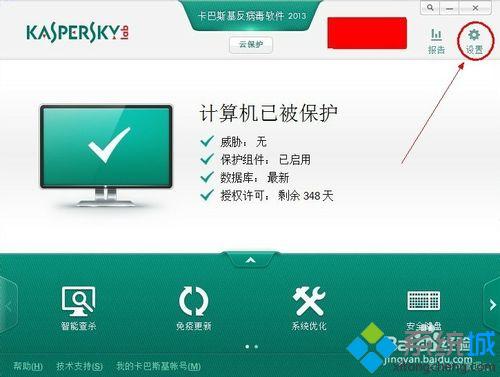
2、进入巴斯基反病毒软件 2013【设置】界面后,如图所示找到【排除对象】再点【设置】。
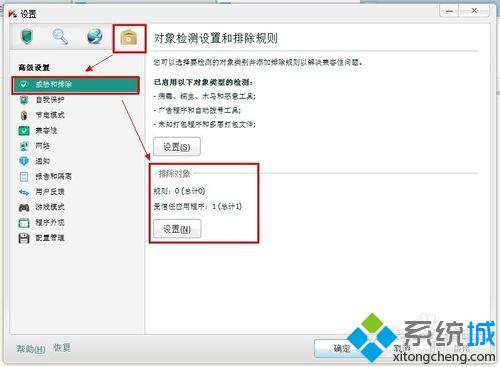
3、进入【排除对象】中的【设置】,设置信任区域。
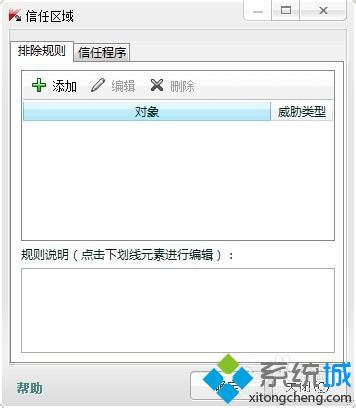
4、设置排除规则。杀毒不被查毒的程序。也就是把要所需要的软件加入到白名单里。
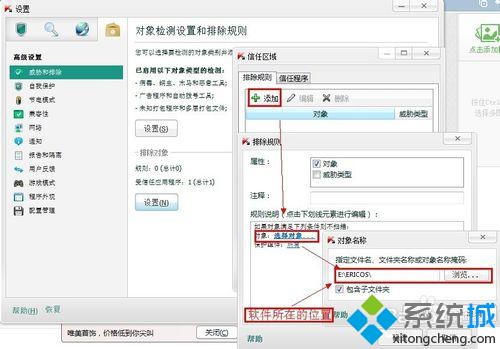
5、上一步是把整个软件的文件夹都加入到白名单里。这一步是只把软件的主程序加入到白名单里。
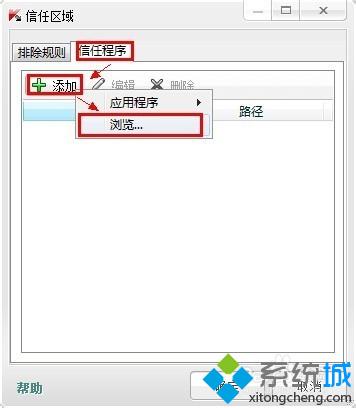
6、点击【浏览】选择要加入白名单的软件的文件路径。
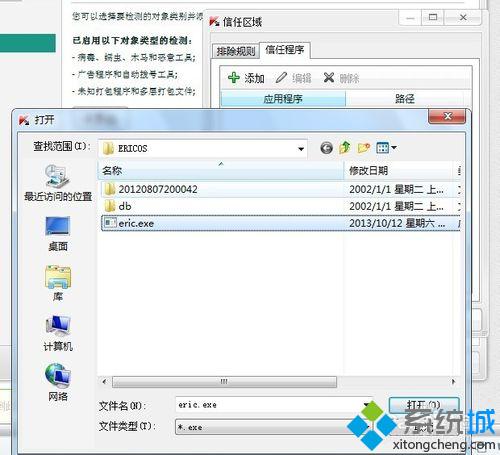
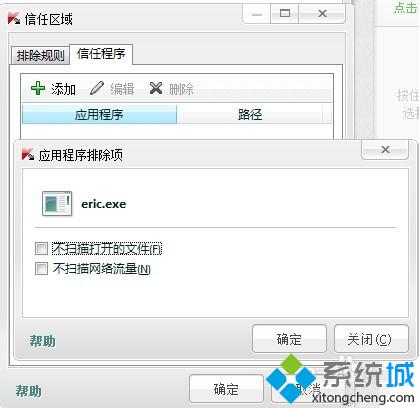
7、最后确定。
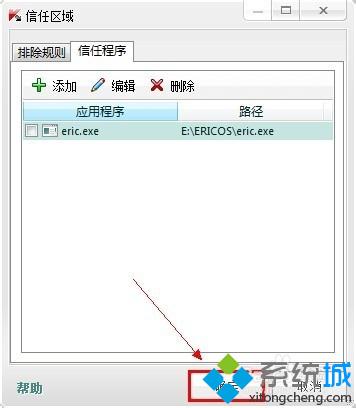
windows10系统下卡巴斯基设置白名单的方法就为大家介绍到这里了。使用卡巴斯基的朋友们,也可以按照上述方法动手操作一遍!
我告诉你msdn版权声明:以上内容作者已申请原创保护,未经允许不得转载,侵权必究!授权事宜、对本内容有异议或投诉,敬请联系网站管理员,我们将尽快回复您,谢谢合作!










